虽然 MP3 是最流行的音频格式之一,但您可能在计算机或其他设备上遇到过奇怪的格式,例如 MIDI (.MID) 文件。虽然您可能会好奇地打开并播放它。但是,除非您使用特定程序,否则您无法在 Windows 11 PC 上播放它们。

考虑到这一点,这篇文章解释了有关 MIDI 文件的所有内容,以及在 Windows 11 PC 上轻松打开它们的几种方法。
什么是 MIDI 文件
通常由音乐制作人用来录制由电子合成器、MIDI 或乐器数字接口文件产生的声音,其中包含有关一次播放的音符/键的详细信息。它还包括每个音符的长度或音量等详细信息,以便任何支持 MIDI 播放的软件都可以重现声音序列。
尽管 MIDI 文件中记录的数据可能看起来很简陋,但与常规 MP3 或 WAV 音频文件相比,MIDI 提供了更大的灵活性,原因有二:
- 较小的文件大小:与其他音频文件相比,MIDI 文件不包含实际声音,而只包含将声音再现为音符序列所需的数据。因此,存储典型 MIDI 文件所需的存储空间量很小(以 Kbs 为单位)。
- 即使在录制后也可编辑:与 MP3 和 WAV 文件不同,MIDI 文件可以在每个音符的基础上进行编辑。此外,同一个 MIDI 文件可以用不同的虚拟乐器打开,以再现任何乐器的声音,因为 MIDI 只存储再现音符序列所需的数据,而不是实际的声音。
如何在 WINDOWS 11 上打开 MIDI 文件
从使用早期版本的 Windows 预装的Windows Media Player到使用第三方工具,您可以通过多种方式在 Windows 11 PC 上打开 MIDI 文件。让我们来看看其中的几个:
1. 使用 Windows Media Player 打开 Midi 文件
播放 MIDI 文件的最简单方法之一是在 Windows 10 或更早版本中使用 Windows Media Player。但是,要在 Windows 11 上播放 MIDI 文件,您需要启用 Windows Media Player Legacy 作为附加功能。这是因为Windows 11 中完全重新设计的媒体播放器不支持 MIDI 播放。
以下是如何启用 Windows Media Player Legacy 作为 PC 上的附加功能并使用它播放 MIDI 文件:
第 1 步: 同时按 Windows + I 键打开“设置”应用程序。
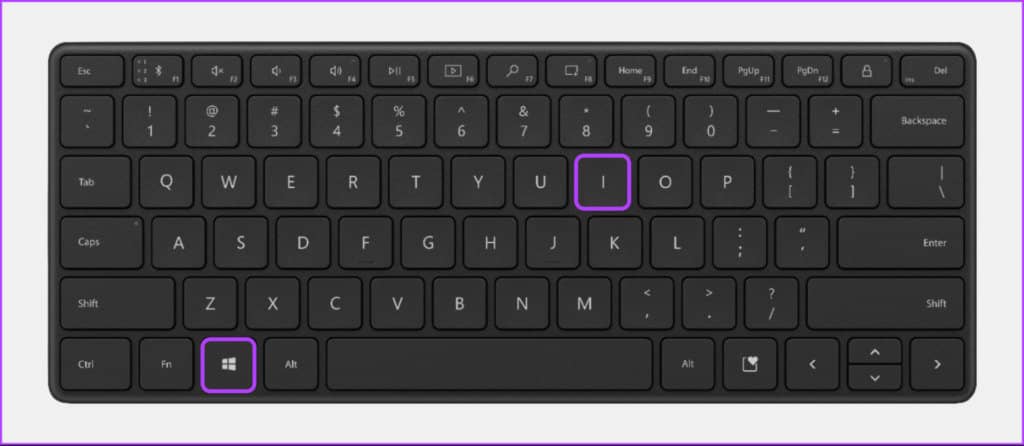
第 2 步: 在“设置”应用中,单击左侧栏中的“应用”。然后从右窗格中单击可选功能。
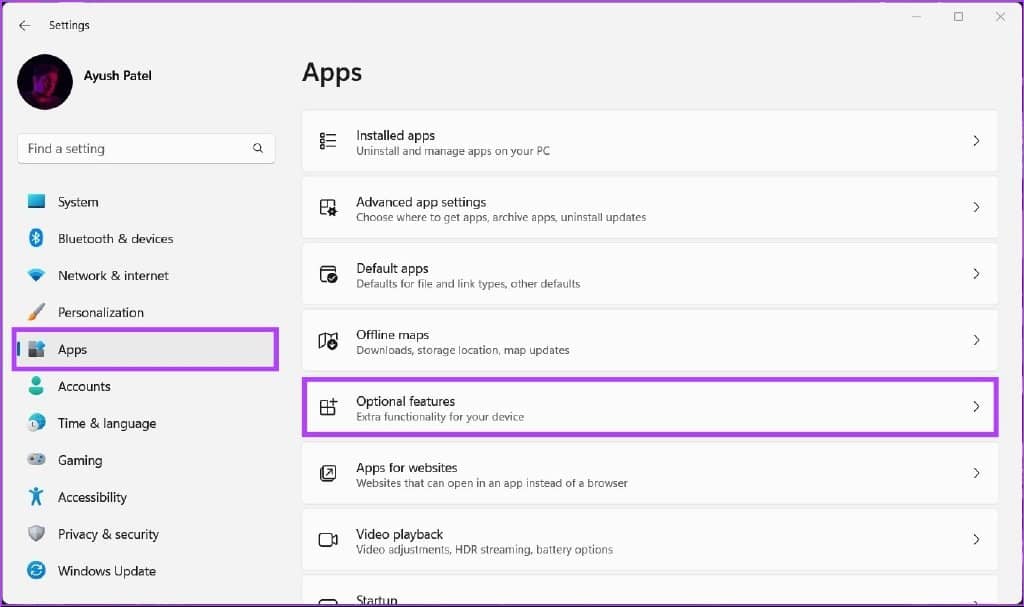
第 3 步: 单击“添加可选功能”部分右侧的“查看功能”按钮。
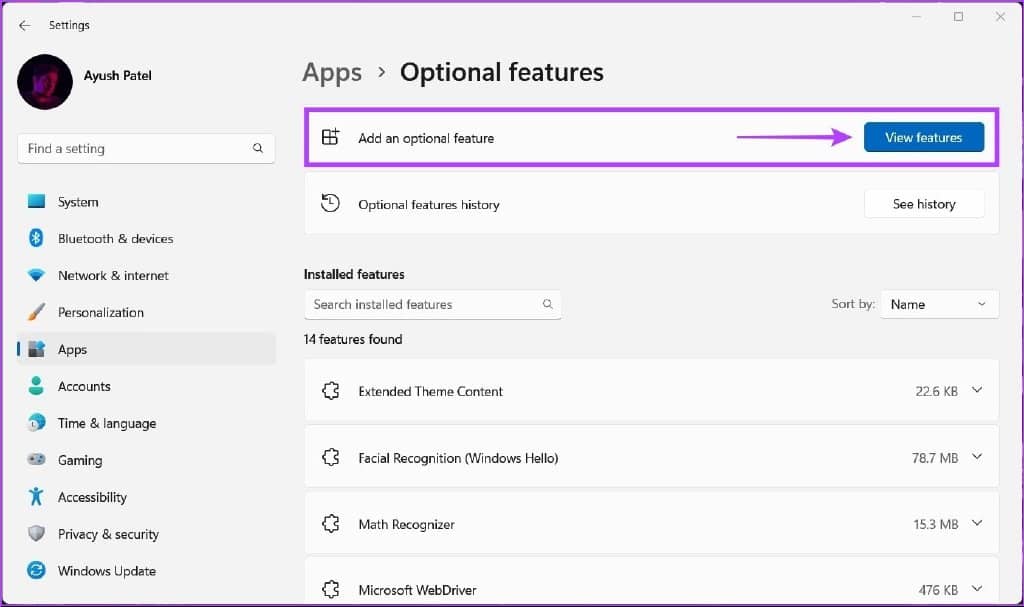
第 4 步: 向下滚动到 Windows Media Player Legacy 选项,选中它旁边的复选框,然后单击下一步按钮。
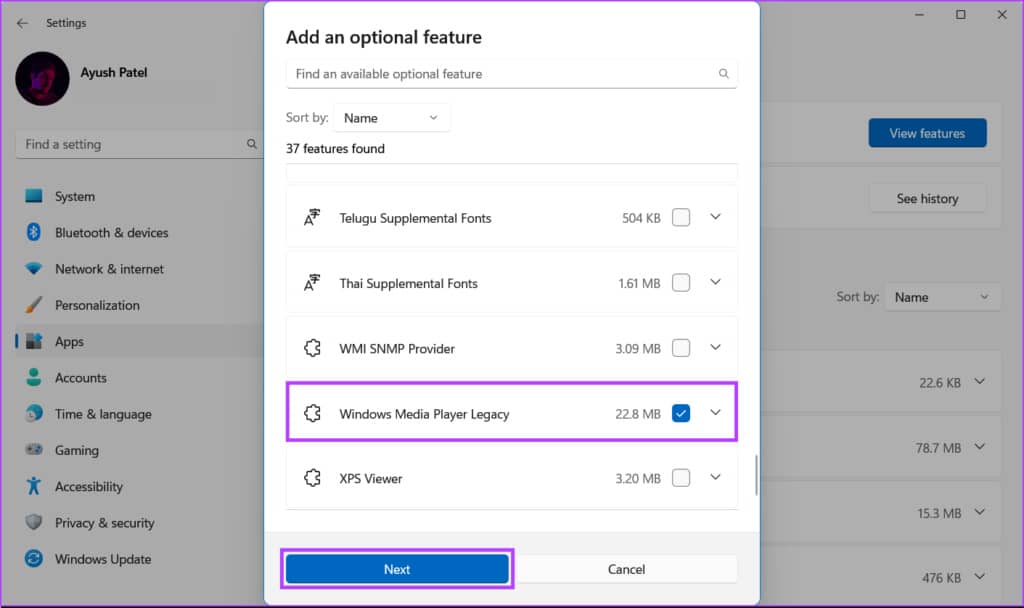
第 5 步: 在以下屏幕上, 单击“安装”按钮。
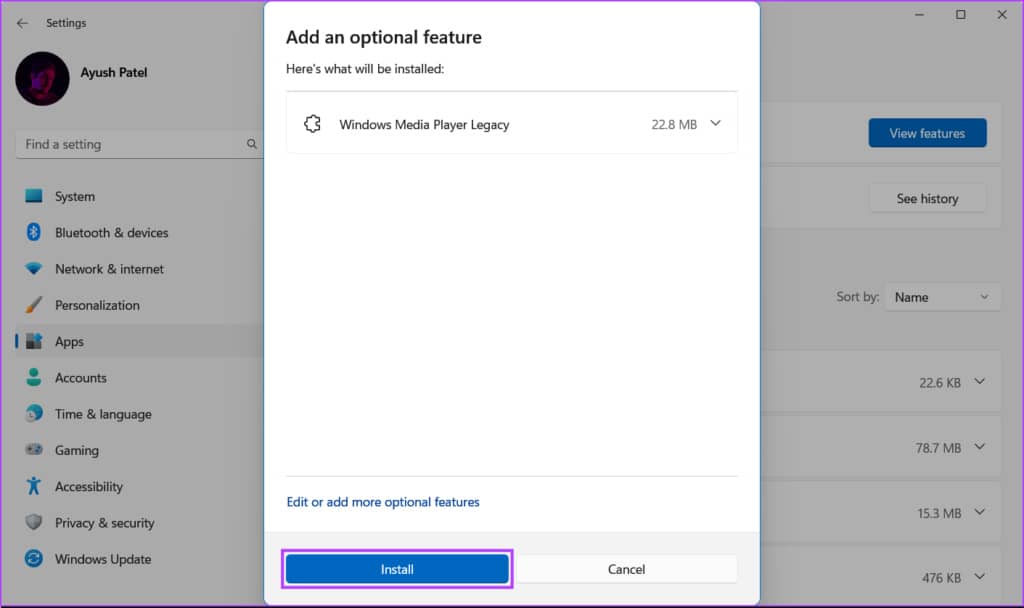
之后,Windows 11 将自动下载并安装在 Windows 11 上启用 Windows Media Player Legacy 所需的文件,并要求您重新启动 PC。之后,您可以使用 Windows Media Player Legacy 在您的计算机上打开和播放 MIDI 文件。
2. 使用 VLC 媒体播放器打开 MIDI 文件
可用于播放 MIDI 文件的第二个最佳方法是使用 VLC 媒体播放器。但是,您不能立即使用 VLC 媒体播放器播放 MIDI 文件。在 PC 上安装 VLC Media Player 后,您将需要安装支持 MIDI 播放的音频编解码器。这是如何去做的。
第 1 步:单击下方的“下载”按钮,将 VLC 媒体播放器下载到您的 PC 上。
下载 VLC 媒体播放器
第 2 步:下载完成后,单击 VLC 安装程序,选择是,然后按照屏幕上的说明在您的 PC 上安装 VLC Media Player。
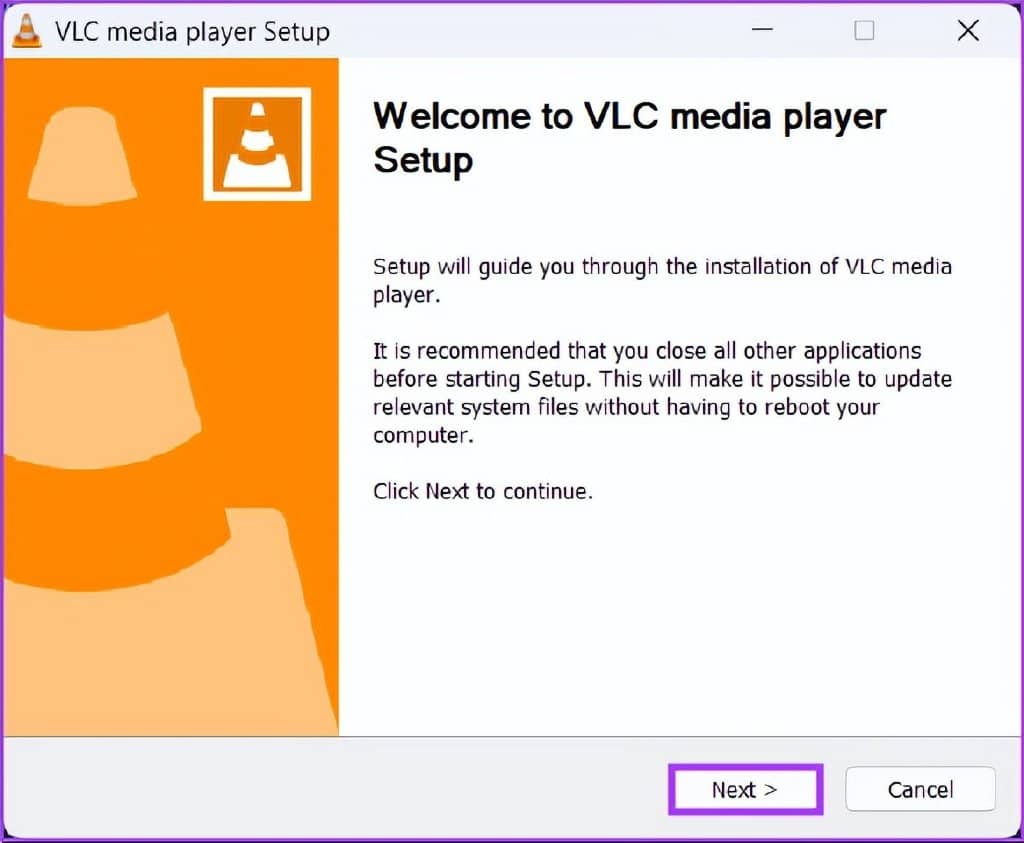
第 3 步:现在 VLC 媒体播放器已安装,您需要从 FluidSynth 编解码器下载 SoundFont 文件来播放 MIDI 文件。
下载 SF2 (SoundFont) 编解码器
第 4 步:下载 SF2 文件后,打开 VLC 媒体播放器并单击工具,然后单击首选项将编解码器安装到 VLC 中。
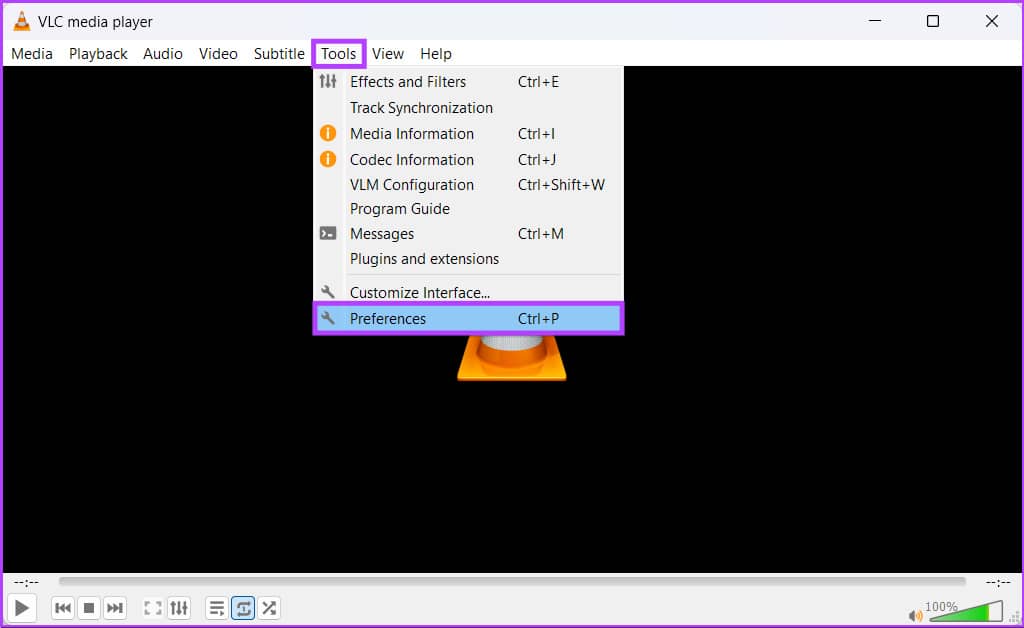
第 5 步:当屏幕上出现“简单首选项”对话框时,单击左下角的“全部”选项。

第 6 步:从出现的编解码器列表中,单击音频编解码器下拉菜单并选择 FluidSynth。
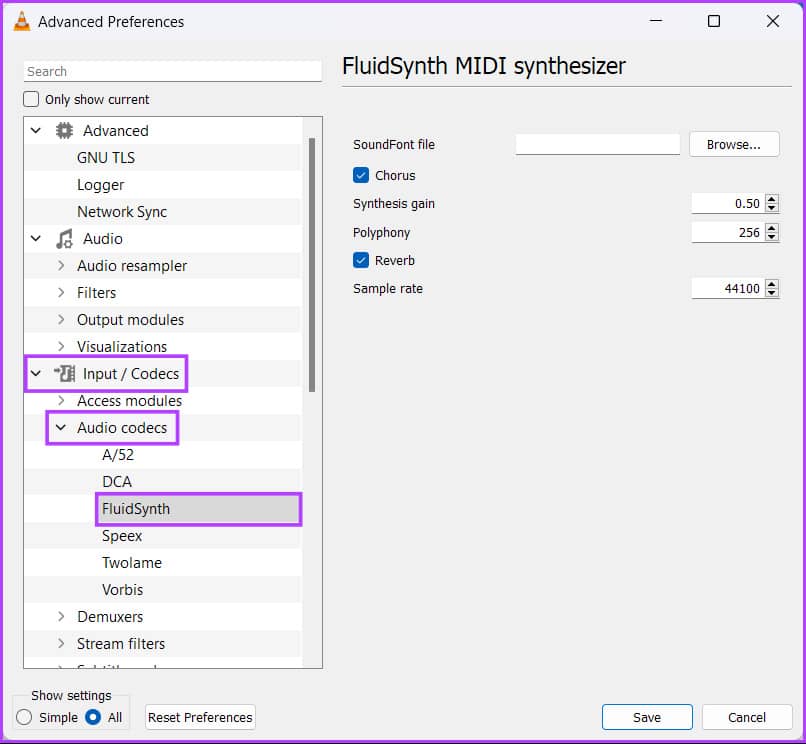
第 7 步:在右侧面板上,单击“浏览”按钮以打开“选择文件”对话框以安装新的编解码器。
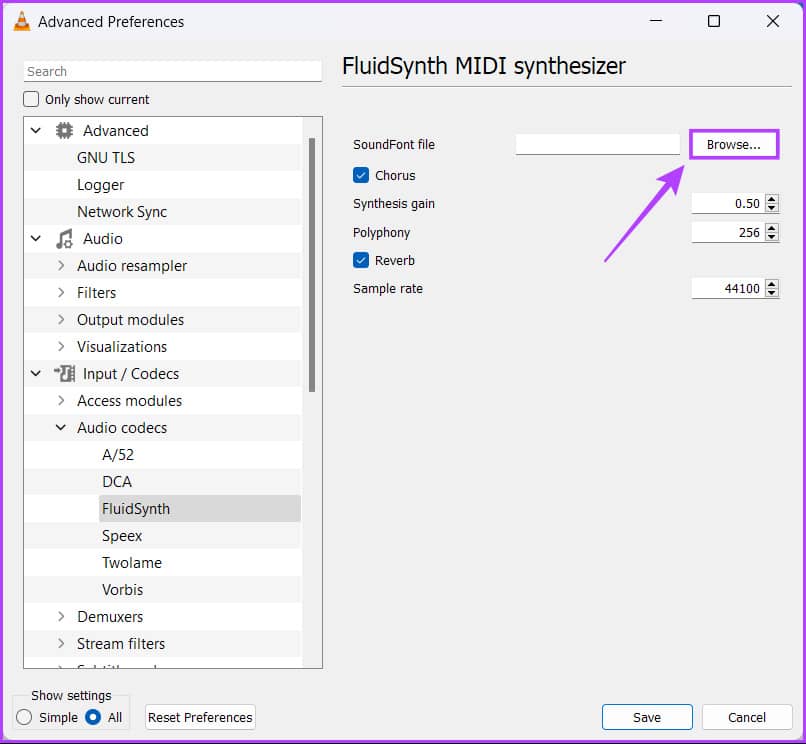
第 8 步:在您的计算机上找到 SF2 (SoundFont) 文件并单击它,然后单击打开。
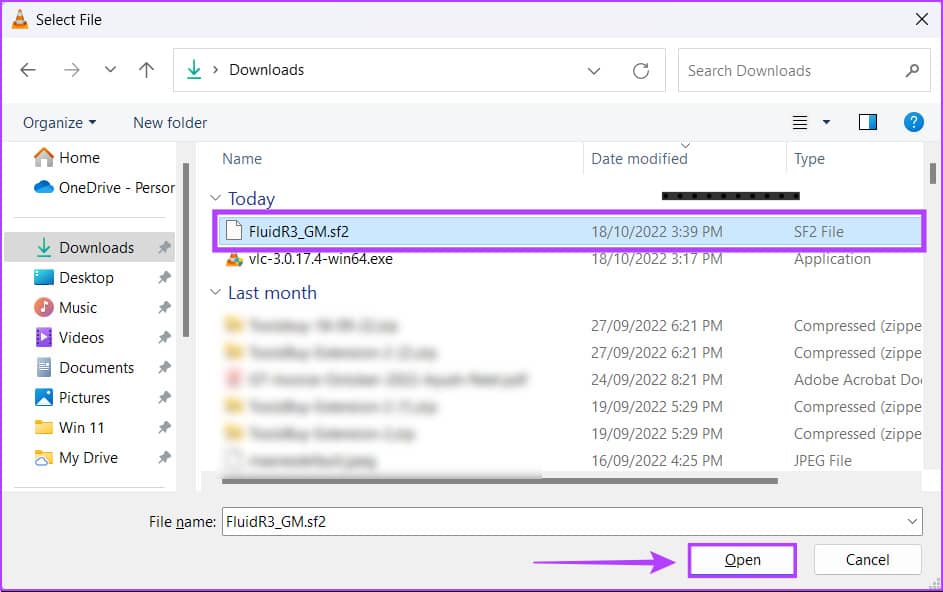
第 9 步:单击保存以确认更改。
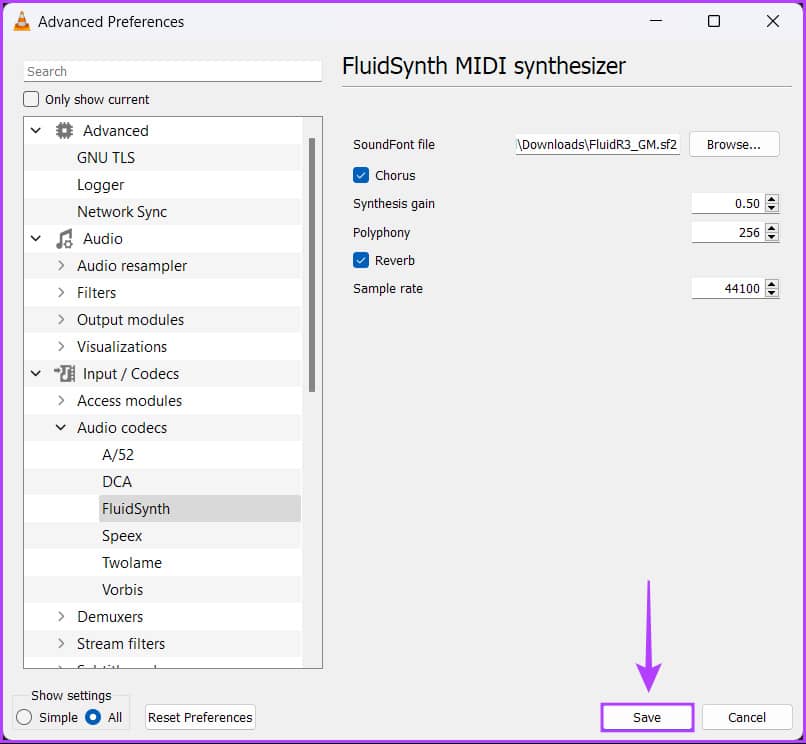
第 10 步:现在在 VLC 媒体播放器中同时按下 Ctrl + O 键并选择您要播放的 MIDI 文件。然后单击“打开”。
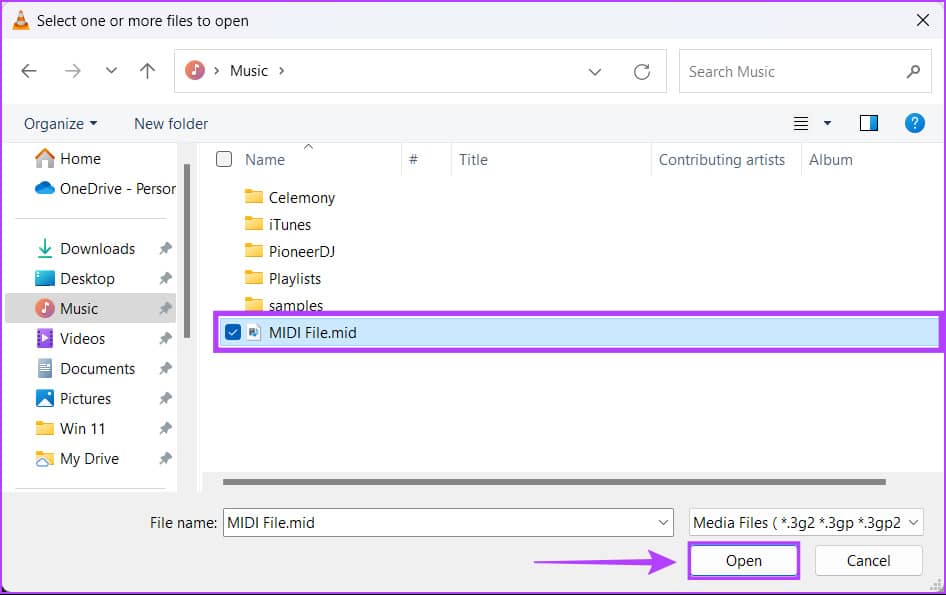
3. 使用 DAW 打开 MIDI 文件
在 PC 上播放甚至编辑 MIDI flies 的最佳方式之一是使用DAW 或数字音频工作站。DAW 允许音乐制作人和艺术家录制、安排、编辑和分层存储为 MIDI 样本的虚拟乐器和合成器以制作音轨。
对于本文,我们将使用名为 Audacity 的开源 DAW 打开 MIDI 文件。
第 1 步:单击下方的“下载”按钮,将 Audacity 下载到您的 PC 上。
下载大胆
第 2 步:下载完成后,单击它的安装程序并按照屏幕上的说明在您的 PC 上安装 Audacity。
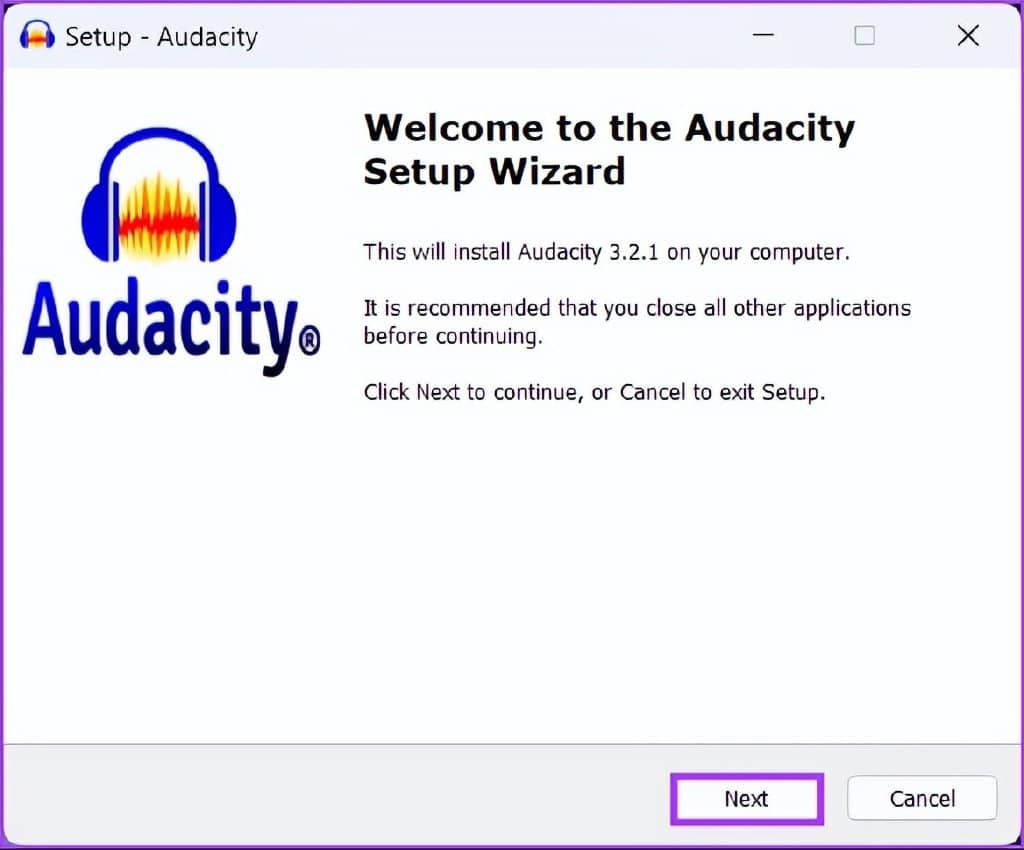
第 3 步:现在 Audacity 已安装,右键单击要打开的 MIDI 文件,然后单击“打开方式”,然后单击“Audacity .
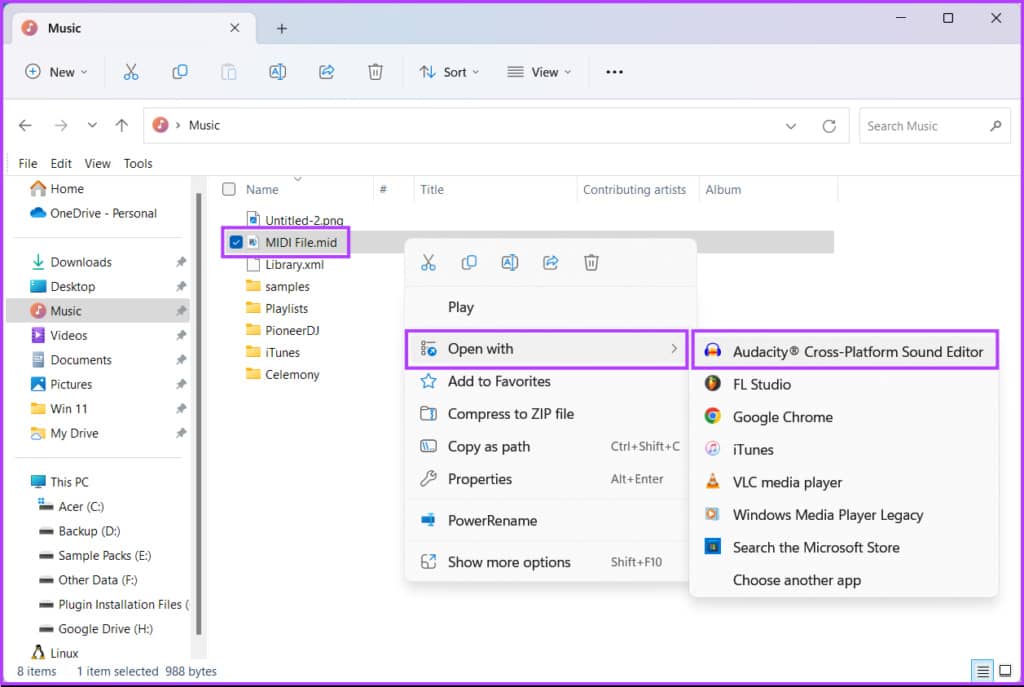
第 4 步:当屏幕上出现 MIDI 文件 (Audacity) 窗口时,按空格键或单击播放按钮播放 MIDI 文件。
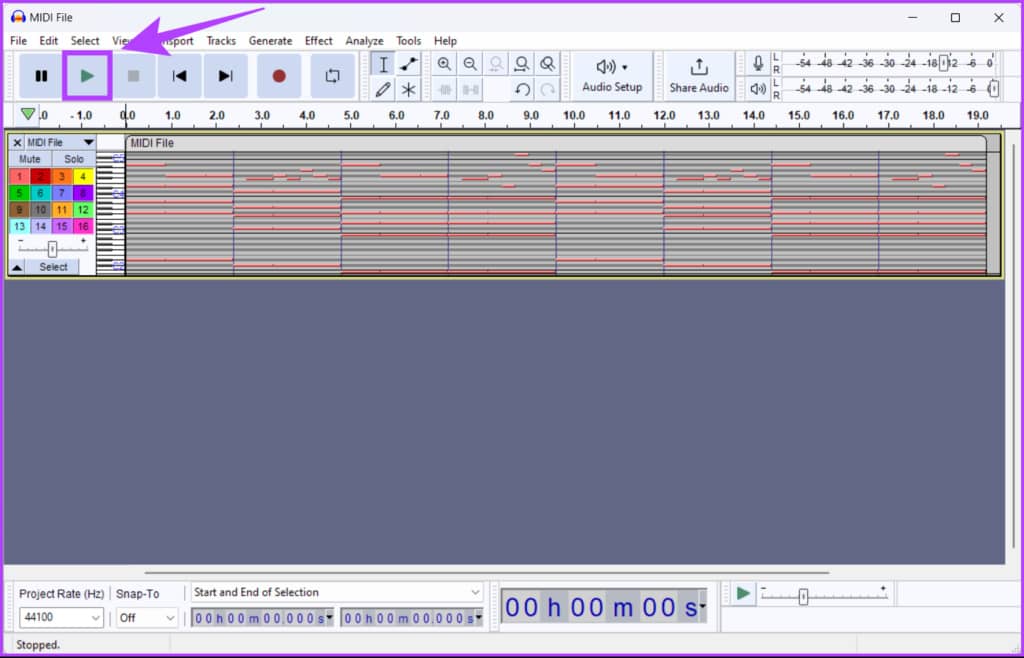
4. 使用在线文件转换器将 MIDI 文件转换为 MP3 文件
虽然以前的方法可能会奏效,但目前它们不允许您在其他设备上播放 MIDI 文件。
在这种情况下,您可能希望使用在线文件转换器轻松地将 MIDI 文件转换为更常见的 MP3 格式,该格式与几乎所有设备兼容。以下是相同的步骤:
第 1 步:打开Zamzar 网站并单击“选择文件”按钮。
注意:您可以使用不同的在线文件转换器,但请注意它们的步骤可能略有不同。
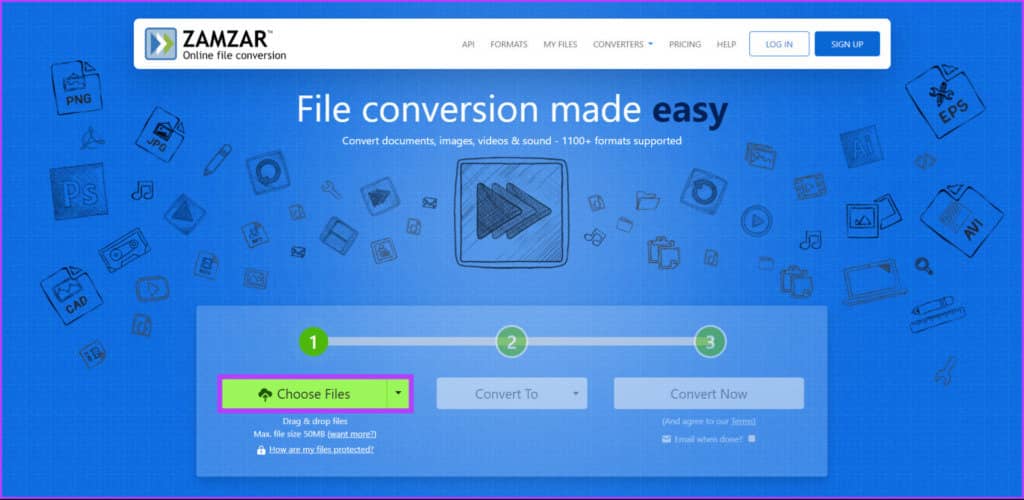
第 2 步:当屏幕上出现“打开”窗口时,选择要转换的 MIDI 文件并单击“打开”。
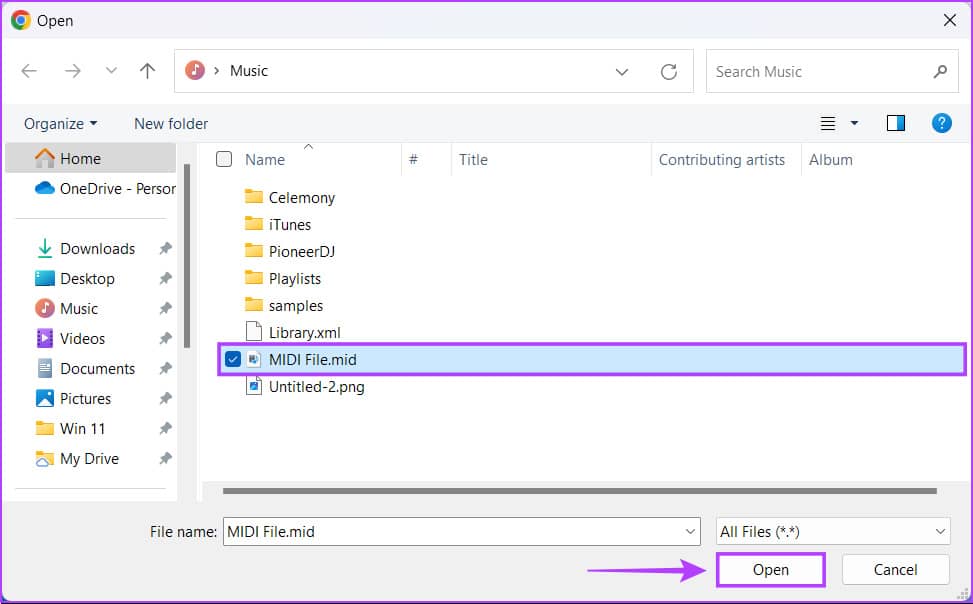
第 4 步:选择 MIDI 文件后,单击“转换为”下拉菜单并选择 mp3 文件格式。
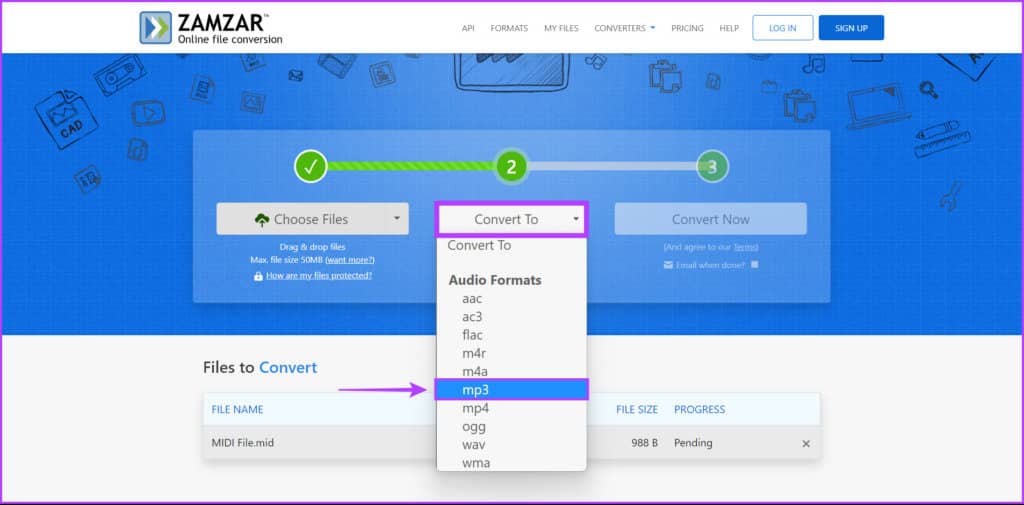
第五步:选择好MIDI文件和mp3文件格式后,点击Convert Now。处理文件可能需要几秒钟。
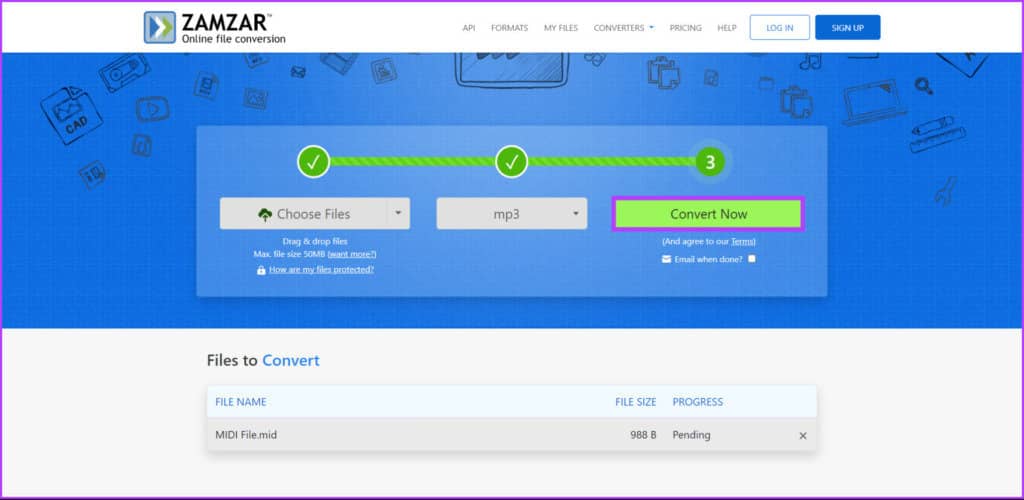
第 6 步:接下来,单击“下载”按钮并双击下载的文件以使用您喜欢的任何媒体播放器播放 MP3 文件。
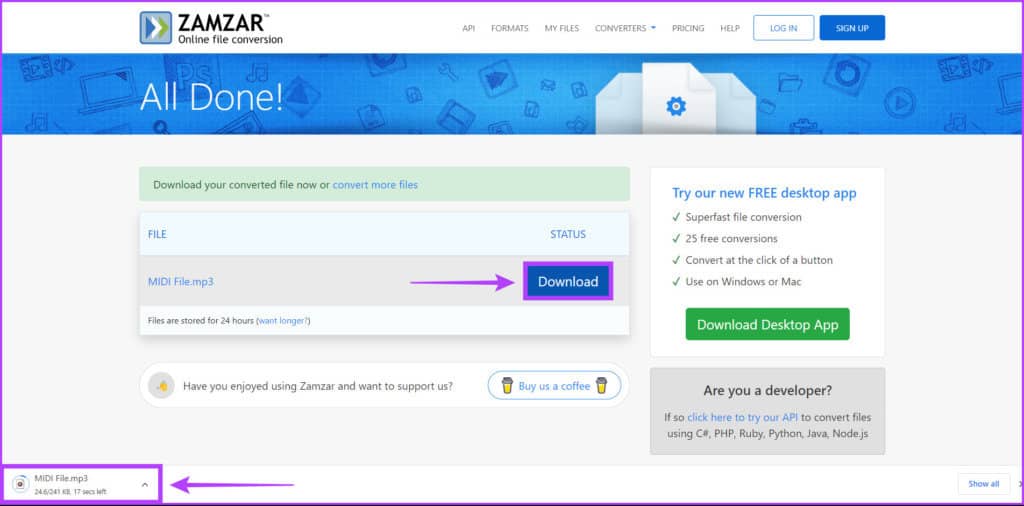
在 WINDOWS 11 上轻松打开 MIDI 文件
差不多就是这样。阅读本文后,您应该了解什么是 MIDI 文件、它们的功能以及如何在 Windows 11 PC 上快速播放它们。让我们知道哪种播放 MIDI 文件的方法最容易遵循,或者是否有更好的方法在 Windows 11 上打开 MIDI 文件。







